Windows 11c盘满了如何清理?Windows 11清理c盘的办法
- 浏览:
- |
- 更新:
Win11c盘满了怎么清理?我们的电脑使用时间长了,就会有很多系统缓存文件以及其他的无用垃圾堆积在C盘内,占用着C盘的空间,为了避免影响电脑的运行,我们需要对C盘进行清理,那么应该如何操作呢?我们一起来看看下面这篇Win11清理c盘的方法吧。
操作方法:
方法一:
1、首先右键c盘,打开属性。
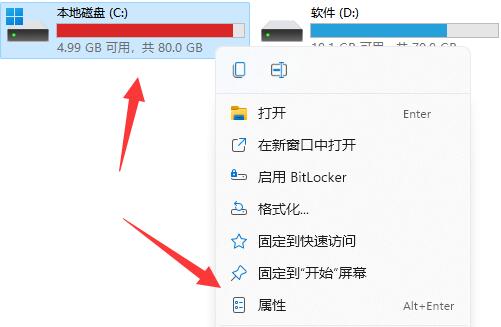
2、接着打开下面的磁盘清理。
3、然后选择要删除的文件。
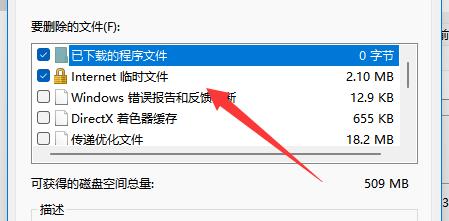
4、随后点击确定就能删除垃圾了。
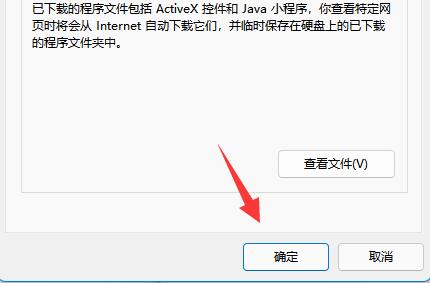
方法二:
1、打开c盘的C:\Users\Administrator\AppData\Local文件夹。
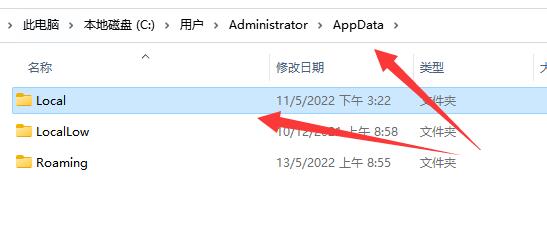
2、其中有一个temp文件夹是没用的,可以删除。
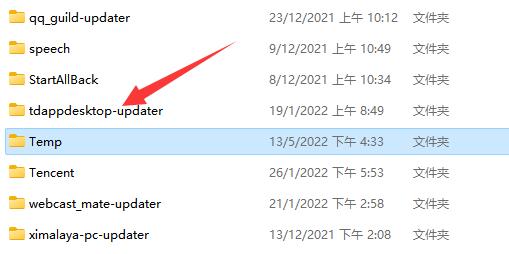
以上就是Win11清理c盘的方法教程了。
热门教程
- 1 深度技术 Windows 7 64专业版
- 2 Windows 7旗舰版永久激活版
- 3 电脑系统Windows 7纯净版|
- 5 Windows 7 X64纯净版下载|Wi
- 6 笔记本专用 Ghost Windows 7
- 7 Windows 10纯净版原版镜像下
- 8 雨林木风 GHOST Windows 10 6
- 9 Windows 7纯净版下载[最爽
- 10 大地系统Windows 7系统稳定
- 11 中关村 x86 Windows 7旗舰版系


